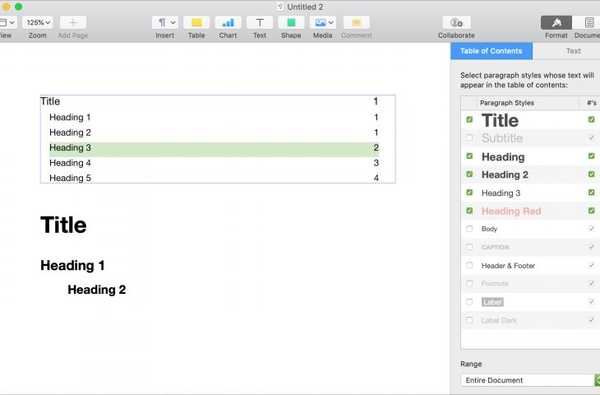În timp ce puteți utiliza Keynote sau o aplicație terță parte pentru a crea prezentări de diapozitive frumoase ale imaginilor dvs., puteți utiliza și aplicația Fotografii în sine. Aplicația oferă funcții flexibile pentru configurarea prezentărilor de diapozitive pe Mac, permițându-vă să creați o prezentare grozavă a imaginilor dvs. în doar câteva minute.
Iată cum puteți crea o prezentare de diapozitive pe Mac în aplicația Fotografii.
Crearea prezentării de diapozitive în aplicația Fotografii
Deschide Fotografii aplicație și selectați imaginile pe care le doriți în prezentarea de diapozitive. Apoi, faceți următoarele.
1) Clic Fişier > Crea > Prezentare imagini > Fotografii din bara de meniu.

2) Alegeți să adăugați la o prezentare de diapozitive existentă sau să lăsați meniul derulant ca Slideshow nou pentru unul nou. Prezentați prezentarea de diapozitive a Nume și faceți clic pe O.K.
3) În fereastra prezentării de diapozitive, imaginile dvs. vor fi aranjate automat, dar puteți alege o altă temă dacă doriți. Apasă pe Picker cu temă buton și răsfoiți prin mână de teme.

4) Apoi, alegeți un ton pentru prezentarea de diapozitive făcând clic pe butonul Buton muzical. În mod implicit, o melodie va fi adăugată la prezentarea dvs. de diapozitive care corespunde temei pe care o alegeți. Cu toate acestea, puteți selecta o melodie din biblioteca dvs. de muzică dacă doriți.

5) Apasă pe Butonul Setări Duration pentru a regla sincronizarea prezentării de diapozitive. Aceste opțiuni se vor schimba și pe tema pe care o alegeți. De exemplu, tema Classic vă oferă setări înguste pentru efecte de tranziție și direcție.

6) În partea dreaptă jos a prezentării de diapozitive, puteți face clic pe butonul Butonul Slideshow Loop dacă doriți ca prezentarea să se desfășoare în continuu.
Când terminați prezentarea de diapozitive, puteți da clic pe butonul previzualizare buton care vă va reda prezentarea de diapozitive în fereastra aplicației Fotografii. Sau faceți clic pe butonul Buton Redare în centru pentru a vedea prezentarea de diapozitive în vizualizarea pe ecran complet.
Puteți face clic pe butonul Butonul Export în partea dreaptă sus, dacă doriți să salvați prezentarea de diapozitive într-o anumită locație.

De asemenea, veți avea acces rapid la prezentarea de diapozitive în aplicația Fotografii. În meniul din partea stângă, ar trebui să vedeți prezentarea de mai jos Proiectele mele. Acest lucru este util dacă decideți să adăugați mai multe fotografii sau să schimbați tema, muzica sau durata.
Înveliți-l
A fi capabil să creați prezentări de diapozitive memorabile direct în aplicația Fotografii de pe Mac este excelent, deoarece puteți alege o temă mișto și adăugați muzica fără griji pentru o aplicație terță parte complicată. Și puteți crea literalmente o prezentare de diapozitive în doar câteva minute.
Aveți de gând să faceți o prezentare de diapozitive a imaginilor dvs. în aplicația Fotografii de pe Mac? Spune-ne gândurile tale cu privire la această caracteristică.